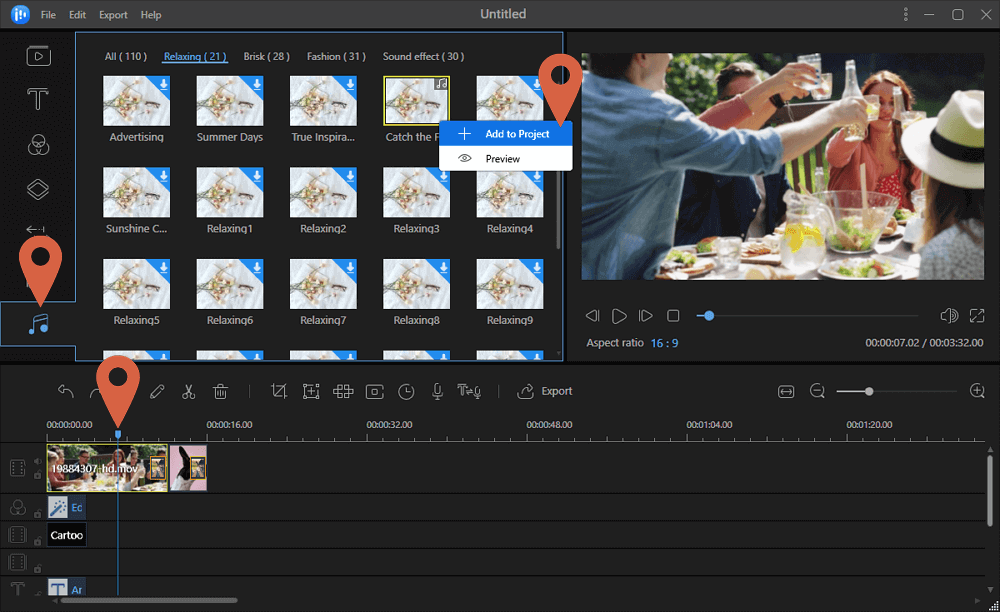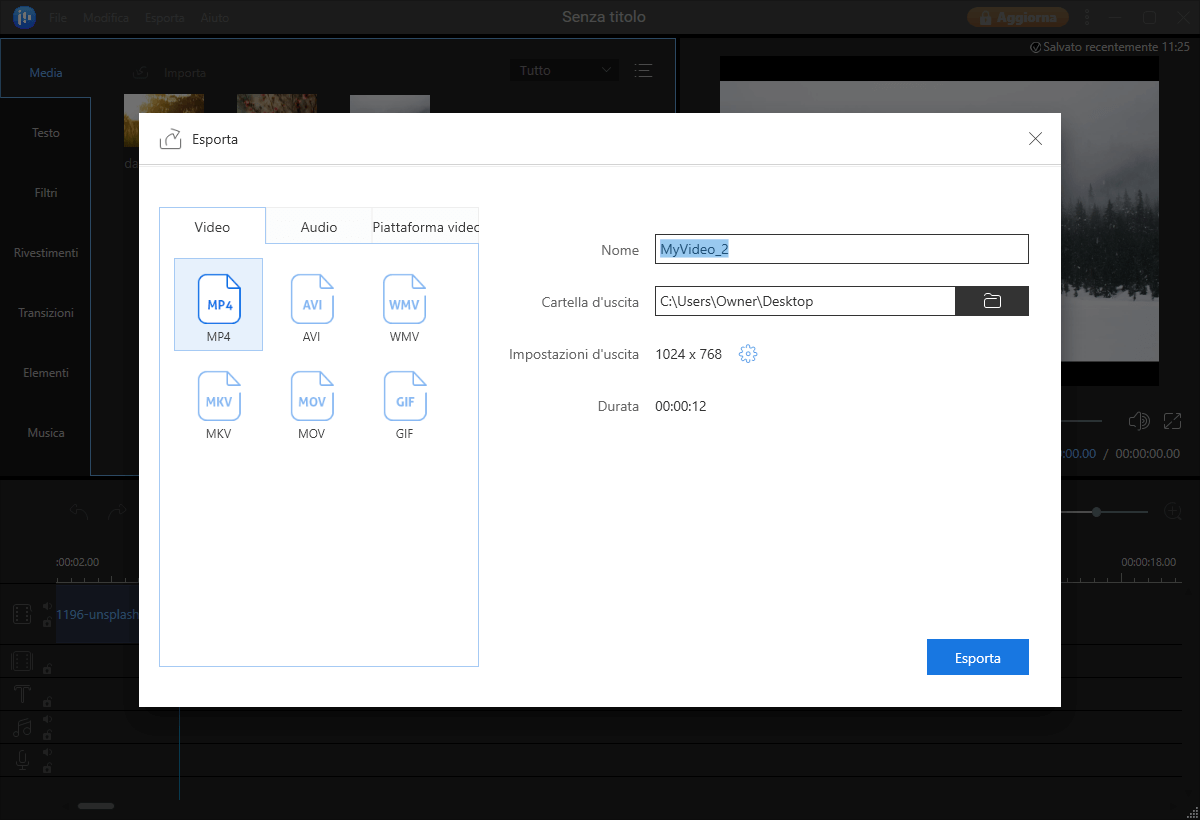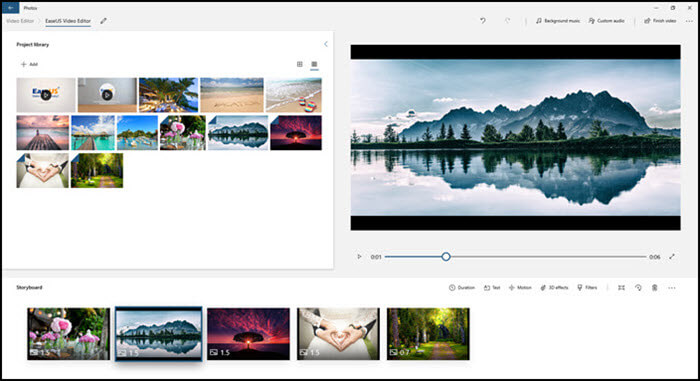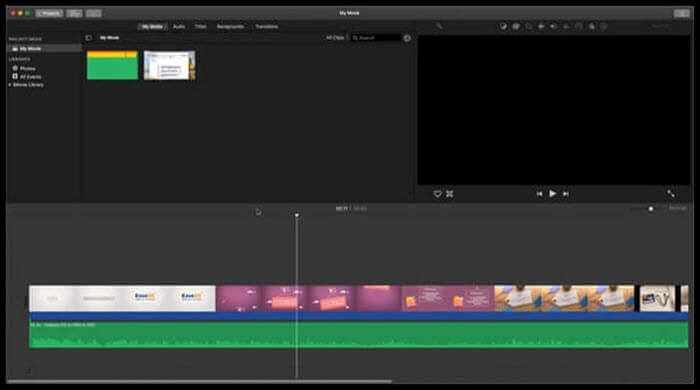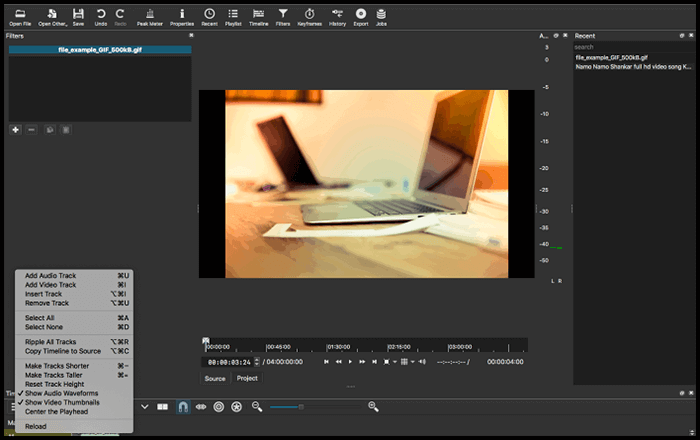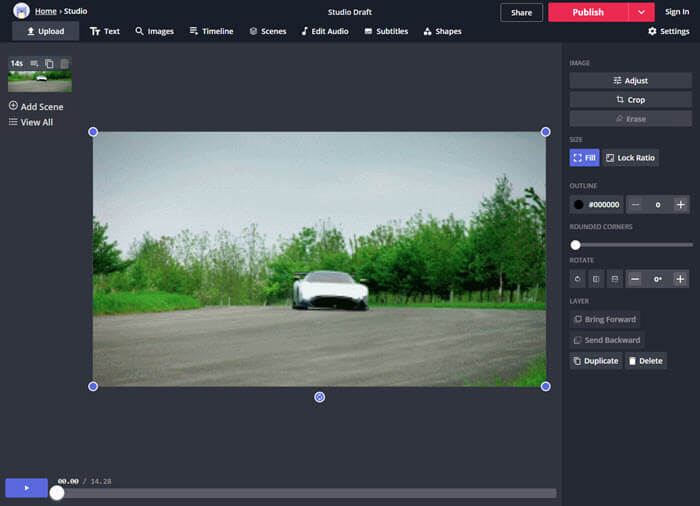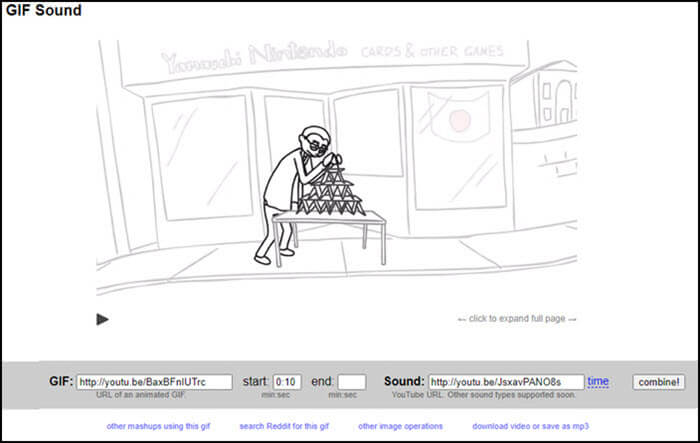Sebbene le GIF siano uno dei modi migliori per esprimersi, c'è un aspetto che ci mancherà sempre: l' audio. Questo articolo condivide alcuni degli eccellenti strumenti e software per creare GIF con effetto audio. Possiamo crearne una su Windows, Mac o qualsiasi piattaforma utilizzando questi strumenti, ma prima c'è qualcosa da capire su cosa significa avere un audio aggiunto a un'immagine.
Come si Chiama una GIF con Audio?
Tecnicamente, il formato GIF non può avere l'audio. È solo una ripetizione di un insieme di immagini. Quindi, cosa si dovrebbe fare per realizzare un'animazione con la musica? Ci sono due modi per farlo: WebM o MP4. Entrambi questi file possono essere inseriti in un sito Web e riprodotti utilizzando un browser. Mentre i file WebM sono per i browser, i piccoli file MP4 possono essere facilmente riprodotti su qualsiasi piattaforma. Questi formati includono una serie di immagini insieme al suono e sono piccoli e brevi come file GIF.
Detto questo, le GIF con audio sono estremamente popolari. Esistono siti Web dedicati a tali file GIF. Sono ampiamente usati per condividere auguri di compleanno, espressioni sarcastiche, ringraziare e altro ancora. Dal momento che le GIF non avranno mai l'audio, dovrai utilizzare dei strumenti per inviare GIF con audio. Alcuni degli strumenti elencati nel post ti aiuteranno a prendere un URL di YouTube e creare un piccolo video da esso. È evidente che sarà breve ma avrà un suono. Qualsiasi software standard dovrebbe essere in grado di farlo funzionare in loop per farlo sembrare un file GIF.
Perché Posso Ascoltare Questa GIF con il Suono?
Come accennato in precedenza, se stai guardando un'immagine che si riproduce come un file GIF ma ha anche un suono, allora è un file WebM o MP4. I file GIF non sono mai stati creati per avere l'audio, né lo avranno in futuro. È qui che è entrato in azione il file WebM. Questi file sono stati creati per Internet, ed offrono una dimensione più piccola ma un'esperienza migliore.
Alcuni siti Web mettono un file MP4 invece di un WebM e lo fanno sembrare una GIF. Poiché la dimensione del file è inferiore rispetto ai normali video, si carica rapidamente e riproduce l'audio insieme ad esso. Dovrebbe essere chiaro che WebM è un formato di file multimediale audiovisivo. È stato creato per offrire un'alternativa senza diritti agli elementi video e audio HTML5.
Come Fare una GIF con il Sonoro? 6 migliori Produttori di GIF con Audio
L'elenco include una combinazione di 6 software. Due sono per Windows, i due successivi possono essere utilizzati su Mac e l'ultimo set sono strumenti online che funzionano su qualsiasi piattaforma. Tieni presente che le applicazioni creeranno file video anziché file GIF.
#1. Fare una GIF con Audio su Windows
Si applica a: Crea GIF con audio su Windows 10, 8.1, 8 e Windows 7, ecc.
EaseUS Video Editor è un editor video professionale che offre strumenti di editing di audio, video e immagini. È uno strumento perfetto per iniziare se sei un principiante e vuoi sporcarti le mani con l'editing video. L'interfaccia utente è semplice; lo strumento offre oltre 300 effetti, incluso l'audio di sottofondo gratuito, supporta il formato di alta qualità e l'integrazione con i social media.
Ecco l'elenco delle caratteristiche:
- Editor video molto facile da usare
- Supporta più input e formato di output
- Offre effetti visivi come testo, elementi, transizioni, filtri, audio
- Supporta Dividi, Taglia, Ritaglia, Correzione del colore e altro
- Formato audio e video in uscita ad alta definizione
Ecco una cosa entusiasmante di questo software. Veniamo a una chiara spiegazione. Puoi utilizzare un file GIF esistente e aggiungere l'audio oppure puoi prima creare un file GIF dalle immagini che possiedi e successivamente aggiungere l'audio. Il software funziona in entrambi i modi.
Passaggi per aggiungere l'audio alla GIF utilizzando EaseUS Video Editor
Passo 1. Importa il File GIF
Puoi aggiungere più foto e persino file audio personalizzati da utilizzare come audio di sottofondo. Poiché la sequenza è particolarmente importante per i file GIF, assicurati di aggiungere la GIF nella giusta sequenza. Puoi trascinarli e rilasciarli sulla timeline o fare clic sull'icona più.
![importare GIF]()
Passo 2. Importa il File Musicale
L'editor video offre centinaia file audio di sottofondo che puoi scaricare e applicare alle immagini. Assicurati di allinearli correttamente alla lunghezza delle immagini o delle GIF.
![aggiungere musica a GIF]()
Passo 3. Esporta la GIF con il Suono
Se vuoi ottenere lo stesso risultato di un file GIF, assicurati di mantenerlo breve. Quando esporti il file, seleziona la qualità migliore.
![Esportare GIF con musica]()
2. Windows Photo App
Windows Photos App è un editor video integrato che può aiutarti a creare un file immagine con audio. Il software supporta un'ampia varietà di formati e supporta l'audio di sottofondo. Poiché il software è facile da usare e preinstallato, diventa facile accedervi subito.
![Windows Photos App aggiungere musica a GIF]()
Passo 1. Apri Open Video Editor ed aggiungi immagini e file GIF a cui desideri aggiungere l'audio. Puoi anche scaricare immagini dall'integrazione Bing incorporata.
Passo 2. Quindi, trascina ogni immagine nella timeline, che qui si chiama storyboard. Ogni immagine ottiene la sua sezione, il che rende l'aggiunta di un file audio specifico a ciascuna immagine. Una volta impostata la sequenza dell'immagine, fai clic sull'opzione Musica di sottofondo sopra l'anteprima per scaricarla e applicarla.
Passo 3. Video Editor offre strumenti aggiuntivi come l'aggiunta di testo, effetti 3D, filtri e intertitolo. Tutto ciò farà in modo che il video finale risulti emozionante.
Step 4. Fai clic su Termina video accanto a Audio personalizzato. Si apriranno le opzioni di esportazione in cui puoi scegliere la qualità del video. In Altre opzioni, puoi scegliere di disabilitare l'accelerazione hardware se il tuo PC non è molto potente.
Download. Il software è preinstallato nel sistema. Puoi sempre scaricarlo da Microsoft Store se non lo trovi nel menu Start
#2. Crea GIF con Audio su Mac
Si applica a: Aggiungi suoni alle GIF su macOS come Catalina, Mojave, ecc. e Mac OS X precedente.
![iMovie GIf con audio]()
iMovie è un'applicazione gratuita ma eccellente per utenti macOS che può essere installata dall'App Store. L'applicazione è un editor video completo in grado di creare filmati, trailer e GIF con audio. Essa offre una sequenza temporale non lineare in cui è possibile aggiungere più immagini e audio di sottofondo da unire.
Passo 1: Apri l'app iMovie e aggiungi le immagini nella scheda dei media o direttamente nella timeline. Successivamente, puoi scegliere tra l'audio di sottofondo disponibile o aggiungerne uno dal tuo MacBook.
Passo 2: Per assicurarti che la GIF crei l'effetto che stai cercando, assicurati di allineare sia l'immagine che il file audio. Puoi anche scegliere di aggiungere effetti, aumentare la velocità dei file e gestire l'audio, in modo che suoni meglio.
Passo 3: Una volta che hai finito di creare una gif utile, è ora di esportarla in modo che possa essere condivisa ovunque. Assicurati di scegliere la qualità di output, a seconda dei siti di social media che intendi caricare. Considera che puoi ripetere il processo di esportazione
![Shotcut GIF con Audio]()
Shotcut è un editor video professionale, che è anche multipiattaforma. Offre supporto per una grande varietà di formati audio e video. Offre modifica della timeline nativa, acquisizione da webcam, acquisizione audio, riproduzione di flussi di rete e altro ancora. Quando si tratta di editing, offre anche generatori di colore, testo e rumore.
Passo 1. Apri l'editor video Shotcut e importa il file gif nel software. Se hai intenzione di creare un file GIF con le immagini, puoi aggiungere anche quello.
Passo 2. Fai clic destro sul menu in basso a sinistra e seleziona aggiungi una traccia audio. Il prossimo passo è allinearli entrambi insieme. È qui che si manipolano le immagini e si regola la traccia audio.
Passo 3. Infine, esporta il file gif e audio come file video. Assicurati di mantenere la GIF il più piccola possibile, in modo che i server video finali abbiano lo stesso scopo del file GIF.
#3. Aggiungi Suono a una GIF Online
Si applica a: Crea GIF con audio online, suite per tutti gli utenti di Windows, Mac e persino di telefoni cellulari.
![Kapwing GIF sound maker]()
Kawping è uno dei brillanti editor online che può aiutarti a ottenere timeline degli effetti, senso, audio di sottofondo e funzionalità disponibili negli editor di software. Il servizio offre un servizio dedicato tramite il quale è possibile creare audio in GIF in tre passaggi.
Passo 1. Apri il servizio da audio a gif e carica il file GIF.
Passo 2. Successivamente, puoi utilizzare la sezione audio per caricare l'audio che hai sul tuo computer o estrarlo da un video di YouTube o provare un campione. Puoi sempre regolare la lunghezza e la parte dell'audio che verrà mixato con il file GIF finale.
Passo 3. Puoi anche scegliere di aggiungere effetti, aggiungere più file GIF, scene e sottotitoli. Al termine, fai clic su Pubblica per scaricare il file.
![Strumento online per aggiungere audio a Gif]()
Gif Sound è uno strumento online che ha un approccio diretto per mescolare file gif e audio. Non c'è nessun editor, nessuna risorsa, ma un combinatore. È anche un ottimo posto per trovare alcuni file GIF divertenti. È uno strumento di mashup che ti piacerà usare.
Passo 1. Apri il sito Web che ti offrirà due caselle di input. La prima è dove inserisci l'URL GIF e la seconda è il link per il suono.
Passo 2. Una volta aggiunti i collegamenti, imposta il tempo di inizio e di fine, quindi fai clic sul pulsante Combina.
Passo 3. Infine, fai clic sul pulsante di download per ottenere il file in formato MP4 o FLV. Puoi quindi caricarlo ovunque in cui il formato scelto è supportato e riprodurre la gif con l'audio.
Conclusioni e Domande Frequenti sulle GIF con Audio
Ora che hai sperimentato tutti gli strumenti che possono creare GIF con suoni quando usi Windows, EaseUS Video Editor è lo strumento migliore che puoi usare. Offre un editor video completo che può fare quasi tutto quando si tratta di modificare video, immagini e file audio: EaseUS Video Editor è la scelta più semplice e migliore per i principianti di Windows.
1. Come si aggiunge l'audio a una GIF su iPhone?
Il modo migliore per aggiungere audio a un file GIF su iPhone è utilizzare l'app iMovie. È un software gratuito in cui puoi utilizzare un file GIF esistente o un set di immagini. Puoi aggiungere l'audio di sottofondo e creare un piccolo file MP4. Il file può quindi essere caricato su siti Web in grado di riprodurli.
2. Come faccio a pubblicare una GIF con il suono?
Qualsiasi sito Web in grado di riprodurre WebM o MP4 è un luogo adatto per pubblicare una GIF con audio. YouTube e Facebook sono i migliori esempi che consentono agli utenti di caricare immagini con file audio. Una volta caricati, chiunque disponga di accesso a YouTube o Facebook può riprodurli per vedere l'immagine e l'effetto sonoro che è stato aggiunto al file. EaseUS Video Editor può creare tali file ed esportarli in formato Mp4.
3. Postare GIF equivale a postare video?
Sì. Proprio come carichiamo un'immagine sulla maggior parte dei siti Web social, puoi caricare GIF su siti Web come Reddit, Facebook, YouTube e altri. Poiché queste GIF con audio sono file di piccole dimensioni, sarai in grado di caricarle rapidamente senza consumare molta larghezza di banda. Dal momento i siti Web supportano il formato, non è necessario alcun lettore speciale per visualizzarli. E' tutto concentrato sull'applicazione mobile e persino sul browser. EaseUS Video Editor offre profili social per tali video, semplificando la creazione di video per quei siti web.